Параметры сортировки sql для 1с
Итак в продолжении темы обслуживания баз 1С присмотримся к системе управления реляционными базами данных Microsoft SQL Server. Этот продукт предоставляет нам большие возможности обработки, хранения, резервирования и восстановления баз. Я начну небольшой цикл статей, посвященных этой теме. Все, что будет написано ниже, является личным мнением по данному вопросу и подлежит критике.
В данной статье рассмотрен процесс создания планов обслуживания баз. Оповещение оператора, а так же пример восстановления базы рассмотрим в следующих статьях.
- Сервер Windows Server 2008 Enterprise: SRV-1C-TEST.
- Microsoft SQL Server 2008: SRV-1C-TEST.
- Тестовая база BuhFirma.
Проводить обслуживание базы в период 00:30 - 01:00, при этом обслуживание не должно быть заметным (либо слабозаметным) для пользователей базы.
Начнём с важных моментов. MS SQL база данных может иметь один из трех типов модели восстановления:
- Простая.
- Полная.
- С неполным протоколированием.
Так же при резервном копировании нам предоставляется на выбор три варианта копирования:
- Полное.
- Разностное.
- Копирование журнала транзакций (логов).
При полном варианте копирования происходит сохранение базы mdf и журнала транзакций. Разностное копирование (по-другому дифференциальное) производит копирование данных, изменившихся с момента создания последней полной резервной копии. Копирование журнала транзакций соответственно производит сохранение только самого журнала транзакций.
При выборе простой модели восстановить базу данных можно с момента создания последней разностной или полной резервной копии. При выборе полной модели восстановления мы можем восстанавливать базу до минуты, создав полную резервную копию, например, ночью, и в течение дня создавать копии журнала транзакции. Ниже мы увидим, где всплывает этот момент. Хотелось так же привести некоторые выдержки из MSDN: "Модель восстановления с неполным протоколированием предназначена исключительно как дополнение к модели полного восстановления. В общем случае модель восстановления с неполным протоколированием похожа на модель полного восстановления, за исключением того, что протоколирование большинства массовых операций в ней производится в минимальной степени".
Модель восстановления своей базы вы можете посмотреть, зайдя в свойства базы данных, например BuhFirma и перейдя на строку - Параметры.
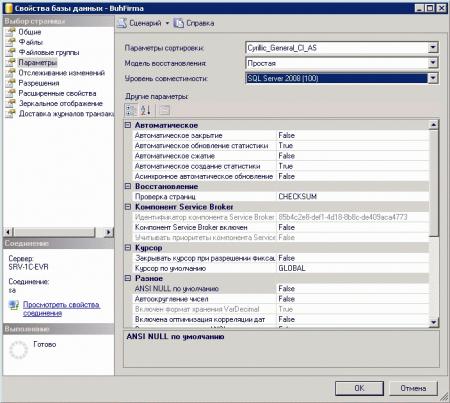
В MSSQL 2008 по умолчанию в созданных базах данных модель восстановления Полная.
Как выбрать модель восстановления? Надо лишь ответить на вопрос: смертельна ли потеря информации за время, прошедшее после полного резервного копирования? Если ответ да, тогда выбираем полную модель восстановления, если нет, простую. Модель с неполным протоколированием стоит применять только на время массовых операций в БД.
Таким образом, если вы выбрали простую модель, то восстановить данные вы сможете только на момент ночного полного или разностного копирования, а всю информацию после этого пользователи будут восстанавливать вручную. Выбирая Полную модель, вы обязательно должны делать резервное копирование журнала транзакций, иначе логи будут сильно расти. При любой модели восстановления вы всегда должны иметь полную резервную копию.
В начале создадим ночной план обслуживания базы, который будет включать в себя последовательность следующих действий:
- Проверка целостности базы
- Перестроение индекса
- Обновление статистики
- Очистка процедурного кэша СУБД
- Резервное копирование базы данных
- Очистка после обслуживания
- Очистка журнала
Для этого подключимся к MSSQL серверу с помощью среды Microsoft SQLServer Management Studio. Запустить среду можно перейдя в Пуск - Все программы - Microsoft SQL Server 2008.
Подключимся с серверу SQL и перейдем в Управление - Планы Обслуживания. Кликнем правой кнопкой по Планы обслуживания и выберем Создать план обслуживания. Дадим ему имя: SRV1CTEST.

Перед нами окно SRV1CTEST, в котором мы и будем создавать последовательность действий, обозначенных раннее. Сразу видим появившейся Вложенный_План1. Справа от названия вложенного плана вы увидите иконку в виде таблички. Нажимаем на нее и попадаем в свойства расписания задания. Здесь можно менять название вложенного плана, выставить частоту повторения в Ежедневно и установить время. И так теперь осталось наполнить наш план заданиями. Для этого с Панели инструментов, которая находится справой стороны, перетаскиваем задания.

После того, как вы перетащили задание, щелкните по нему два раза. Откроется окно, в котором в строке Базы данных мы выбираем созданную нашу базу BuhFirma. Далее таким же образом добавляем задания Перестроение индекса и Обновление статистики, не забыв выбрать в них нужную базу данных.
Процедура Перестроение индекса пересоздает индекс с новым коэффициентом заполнения. За счет этого мы увеличиваем производительность работы в БД.
Задача Обновление статистики обновляет сведения о данных таблиц для MS SQL. Что тоже повышает производительность. Но после этой операции надо обязательно проводить очистку кэша.
Пока остановимся и поговорим о настройке связей между заданиями. Связи отражают последовательность выполнения. Что бы провести связь между заданиями надо нажать один раз на задание и увидите появившуюся стрелку. Её надо перетащить на следующее задание. У связи может быть 3 цвета: синий, зеленый и красный, каждый из которых означает три типа срабатывания перехода: при простом завершении предыдущего задания - Завершение, в случае успешного завершения - Успех, а в случае возникновения ошибки при выполнение предыдущего задания - Ошибка. Все эти параметры вы можете увидеть, нажав правой кнопкой мыши на проведенную между заданиями стрелку. Таким образом, если нам надо, чтобы Перестроение индекса срабатывало только после успешного завершения задания Проверка целостности базы данных, мы должны связать их стрелкой. Нажав правой кнопкой мыши на стрелку, сменим ее режим на Успешно, как видим, ее цвет изменился на зеленый.
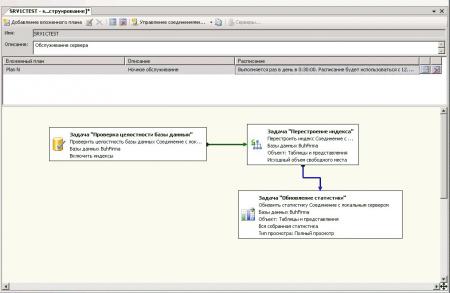
На данный момент мы имеем 3 созданных задания в нашем вложенном плане. Как вы могли заметить, задания Очистка процедурного кэша СУБД в панели элементов нету. Мы воспользуемся задачей Выполнение инструкции T-SQL. Перетащим ее в план, и щелкнем на ней два раза. Мы видим окно, в которое впишем следующее:
Нажмем ОК. Далее стоит добавить задание задачу Резервное копирование базы данных. Так же щелкнув на добавленном задании, увидим опции настройки задания.
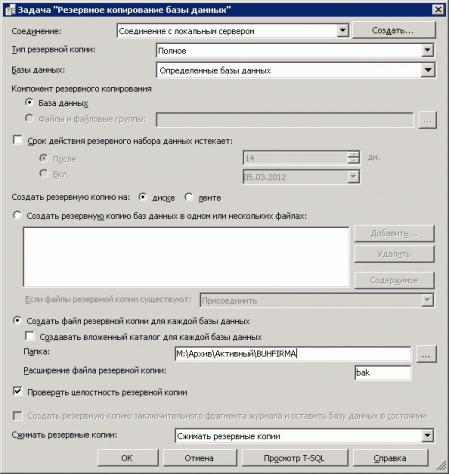
Здесь, исходя из поставленной задачи, выбираем полное резервное копирование, место, куда будем помещать архивы, а так же не забудем установить параметр Сжимать резервные копии.
Задача Очистка после обслуживания позволяет удалять устаревшие архивы. В нем мы можем установить место расположения архивов, а так же время, по истечению которого они будут удаляться.
Задача Очистка журнала производит удаление данных журнала, связанных с процессами резервного копирования, восстановления, планами обслуживания баз, а также с деятельностью агента SQLServer.
Таким образов в конце мы получим список последовательно выполняемых задач.
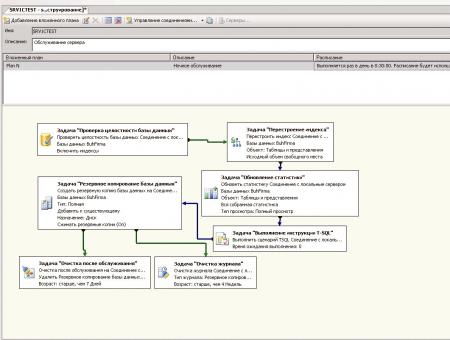
Сохранив план обслуживания, надо удостовериться в том, что на нашем сервер запущен Агент SQL Server. Для этого перейдем в Пуск - Все программы - Microsoft SQL Server 2008 - Средства настройки - Диспетчер конфигурации SQL Server. Перейдя на строчку Службы SQLServer, проверим, что служба Агент SQLServer находится в состоянии Работает и режим запуска выставлен в Авто.

В конце хотелось бы сказать о том, что использование задачи Перестроение индекса можно заменить или совместить с задачей Реорганизация индекса. Реорганизация индекса представляет собой инструмент для дефрагментации индексов. Для того что бы просмотреть какие операции требуются индексу, необходимо просмотреть физическую статистику индекса. Для этого правой кнопкой мыши нажмите на базу данных, перейдите в Отчеты - Стандартные отчеты - Физическая статистика индекса.
Следить за состоянием выполняемых операций вы можете из Управление - Планы обслуживания. Для этого в свойствах плана SRV1CTEST выберите Просмотр журнала. Так же можно просмотреть журнал, который ведет Агент MS SQL по этому заданию. Для этого перейдите на строку Агент MS SQL и в свойствах задания SRV1CTEST выберите Просмотр журнала.
Параметры сортировки сервера применяются по умолчанию для всех установленных системных баз данных с экземпляром SQL Server, а также для новых пользовательских баз данных.
Необходимо внимательно проверить параметры сортировки на уровне сервера, так как они могут повлиять на следующие компоненты:
- Правила сортировки и сравнения в = , JOIN , ORDER BY и другие операторы сравнения текстовых данных.
- Параметры сортировки столбцов CHAR , VARCHAR , NCHAR и NVARCHAR системных представлений, системных функций и объектов в базе данных TempDB (например, темпоральных таблиц).
- Имена переменных, курсоров и меток GOTO . Переменные @pi и @PI считаются различными, если параметры сортировки уровня сервера заданы с учетом регистра, и одной и той же переменной, если параметры сортировки уровня сервера заданы без учета регистра.
Параметры сортировки сервера в SQL Server
Параметры сортировки сервера задаются во время установки SQL Server . Параметры сортировки на уровне сервера по умолчанию основываются на языковом стандарте операционной системы.
Например, параметры сортировки по умолчанию для систем, использующих английский язык (EN-US): SQL_Latin1_General_CP1_CI_AS. Дополнительные сведения, включая список языковых стандартов ОС в сопоставлениях параметров сортировки по умолчанию, см. в подразделе "Параметры сортировки уровня сервера" раздела параметры сортировки и поддержка Юникода.
Параметры сортировки уровня сервера для SQL Server Express LocalDB SQL_Latin1_General_CP1_CI_AS и не могут быть изменены во время установки или после нее.
Изменение параметров сортировки сервера в SQL Server
Изменение параметров сортировки по умолчанию для экземпляра SQL Server может быть сложной задачей.
Вместо изменения параметров сортировки по умолчанию для всего экземпляра SQL Serverможно указывать параметры сортировки по умолчанию для каждой новой базы данных, создаваемой с помощью условия COLLATE выражений CREATE DATABASE и ALTER DATABASE . Дополнительные сведения см. в разделе Set or Change the Database Collation.
Изменение параметров сортировки экземпляра включает следующие шаги:
Проверьте наличие данных и скриптов, необходимых для повторного создания пользовательской базы данных и всех ее объектов.
Экспортируйте все данные с помощью такого средства, как bcp Utility. Дополнительные сведения см. в разделе Массовый импорт и экспорт данных (SQL Server).
Удалите все пользовательские базы данных.
Перестройте базу данных master , задав новые параметры сортировки в свойстве SQLCOLLATION команды setup. Пример:
Дополнительные сведения см. в разделе Перестроение системных баз данных.
Создайте все базы данных и все их объекты.
Импортируйте все данные.
Задание параметров сортировки сервера в управляемом экземпляре
Параметры сортировки на уровне сервера в Управляемом экземпляре SQL Azure можно указать при создании экземпляра и нельзя изменить позднее. Параметры сортировки на уровне сервера можно настроить на портале Azure или с помощью PowerShell и шаблона Resource Manager во время создания экземпляра. Параметры сортировки по умолчанию — SQL_Latin1_General_CP1_CI_AS.
При миграции баз данных SQL Server на управляемый экземпляр проверьте параметры сортировки сервера в исходном SQL Server с помощью функции SERVERPROPERTY(N'Collation') и создайте управляемый экземпляр, который соответствует параметрам сортировки SQL Server. Миграция базы данных из SQL Server в управляемый экземпляр с несоответствующими параметрами сортировки на уровне сервера может приводить к нескольким непредвиденным ошибкам в запросах. Изменить параметры сортировки уровня сервера у существующего управляемого экземпляра невозможно.
Для типов данных char, varchar, text, nchar, nvarchar и ntext параметры сортировки базы данных можно переопределить, указав другие параметры сортировки для определенного столбца таблицы одним из следующих способов.
Предложение COLLATE в инструкциях CREATE TABLE и ALTER TABLE, как указано в примерах ниже.
Преобразование на месте. Рассмотрим одну из существующих таблиц, определенных ниже:
Чтобы преобразовать столбец на месте для использования UTF-8, выполните инструкцию ALTER COLUMN , которая задает требуемый тип данных и параметры сортировки с поддержкой UTF-8:
Этот метод прост в реализации, однако эта операция может вызывать блокировку, а это может стать проблемой для больших таблиц и занятых приложений.
Копирование и замена. Рассмотрим одну из существующих таблиц, определенных ниже:
Чтобы преобразовать столбец для использования UTF-8, скопируйте данные в новую таблицу, где целевой столбец уже имеет требуемый тип данных и параметры сортировки с поддержкой UTF-8, а затем замените старую таблицу:
Этот метод гораздо быстрее, чем преобразование на месте, но обработка сложных схем со множеством зависимостей (внешние ключи, первичные ключи, триггеры, DF) и синхронизация заключительного фрагмента таблицы (если база данных используется) требует больше планирования.
Дополнительные сведения см. в статье Collation and Unicode Support.
SQL Server Management Studio. Дополнительные сведения см. в разделе Изменение столбцов (ядро СУБД).
Использование свойства Column.Collation в объектах SMO SQL Server .
Невозможно изменить параметры сортировки столбца, на который ссылаются:
- вычисляемый столбец;
- индекс;
- статистика распределения, созданная автоматически либо с помощью инструкции CREATE STATISTICS ;
- ограничение CHECK;
- ограничение FOREIGN KEY.
При работе с базой данных tempdb предложение COLLATE содержит параметр database_default , указывающий, что столбец, находящийся во временной таблице, использует параметры сортировки по умолчанию для текущей базы данных пользователя для соединения, а не параметра сортировки базы данных tempdb.
Параметры сортировки и столбцы типа text
В столбце типа text можно добавлять или обновлять значения, имеющие параметры сортировки, отличные от кодовой страницы параметров сортировки по умолчанию для базы данных. SQL Server неявно преобразует значения в параметры сортировки столбца.
Параметры сортировки и база данных tempdb
База данных tempdb создается каждый раз при запуске SQL Server и имеет те же параметры сортировки по умолчанию, что и база данных model . Обычно они совпадают с параметрами сортировки экземпляра. Если при создании пользовательской базы данных указываются параметры сортировки, отличные от параметров сортировки базы данных model, то параметры сортировки пользовательской базы данных будут отличаться от базы данных tempdb. Все временные хранимые процедуры и временные таблицы создаются и сохраняются в базе данных tempdb. Это означает, что неявно столбцы временных таблиц и все константы, переменные и параметры хранимых процедур имеют параметры сортировки, отличные от сравниваемых объектов, создаваемых в постоянных таблицах и хранимых процедурах.
Это может привести к проблемам из-за различия параметров сортировки у объектов в пользовательских и системных базах данных. Например, экземпляр SQL Server использует параметры сортировки Latin1_General_CS_AS, выполняется следующая инструкция:
В рассматриваемой системе база данных tempdb использует параметры сортировки Latin1_General_CS_AS с кодовой страницей 1252, а база данных TestDB и столбец TestPermTab.Col1 — параметры сортировки Estonian_CS_AS с кодовой страницей 1257. Пример:
Согласно предыдущему примеру, база данных tempdb использует параметры сортировки Latin1_General_CS_AS, а база данных TestDB и столбец TestTab.Col1 параметры сортировки Estonian_CS_AS . Пример:
Поскольку база данных tempdb использует параметры сортировки сервера по умолчанию, а TestPermTab.Col1 — другие параметры сортировки, SQL Server возвратит следующую ошибку: "Не удалось разрешить конфликт параметров сортировки между "Latin1_General_CI_AS_KS_WS" и "Estonian_CS_AS" в операции равенства".
Избавиться от этой ошибки можно одним из следующих способов:
укажите, что столбец временной таблицы использует параметры сортировки по умолчанию пользовательской базы данных, а не базы данных tempdb. Это позволит таблице работать с аналогичными таблицами в разных базах данных, если это необходимо;
Установка и настройка MS SQL Server для 1С:Предприятие
Тему установки MS SQL Server обычно обходят стороной. Действительно, трудно не установить эту СУБД, даже делая это в первый раз, столь же трудно не запустить в связке с ней Сервер 1С:Предприятия. Однако есть ряд неочевидных тонкостей, которые способны существенно отравить жизнь администратору, о чем мы сегодня и расскажем.
MS SQL Server занимает первое место по количеству внедрений в связке с 1С:Предприятием, во многом это объясняется низким порогом вхождения, осилить данную связку вполне способен человек без опыта, сугубо по методу Next - Next - Finish. И, что самое интересное, все это будет работать. Скажем больше, в подавляющем большинстве случаев настройки SQL-сервера по умолчанию более чем достаточно для обеспечения производительной работы сервера 1С:Предприятия и трогать их не только не нужно, но даже вредно.
Однако есть другая категория настроек, которая отвечает за расположение и выделение физических ресурсов и которую обычно тоже никто не трогает до тех пор, пока не начнет испытывать проблемы с производительностью.
Прежде всего следует вспомнить про системную базу tempdb, которая активно используется 1С для хранения временных таблиц и промежуточных результатов. Причем она используется сразу всеми базами 1С, работающими на сервере. А так как по умолчанию она располагается в папке установки SQL-сервера, т.е. на системном диске, то при увеличении нагрузки именно tempdb становится бутылочным горлышком для всего сервера. Очень часто это приводит к ситуациям: купили быстрые HDD / SSD, дисковых ресурсов хватает, а 1С тормозит, что способно вызвать у начинающих администраторов серьезные затруднения.
Второй момент. Кодировка сравнения tempdb должна совпадать с кодировкой сравнения информационных баз, иначе это может в ряде случаев привести к неожиданным результатам, вплоть до серьезных ошибок в расчетах.
В тоже время указанных сложностей совсем не сложно избежать, достаточно лишь потратить пару лишних минут при установке или внимательно просмотреть настройки уже установленного сервера.
Подготовка к установке
Еще на стадии планирования следует уделить некоторое внимание дисковой подсистеме. Для хранения пользовательских баз данных и системной базы tempdb следует выделить отдельный раздел, а еще лучше дисковый массив из быстрых дисков или SSD. В нагруженных системах имеет смысл разнести базы данных и журналы транзакций по разным дисковым массивам. Также рекомендуется отформатировать эти разделы с размером кластера в 64 КБ.

Установка MS SQL Server для работы с 1С:Предприятие
Как мы уже говорили, установка SQL-сервера предельно проста, и мы не будем описывать этот процесс подробно, обратив внимание лишь на необходимые настройки. Начнем с выбора компонентов, так как 1С не использует большинство механизмов SQL-сервера и если вы не собираетесь их использовать для иных целей, то оставляем только Службы ядра СУБД и Соединения с клиентскими средствами. В предыдущих версиях эти компоненты назывались Database Engine, Средства связи клиентских средств, также в них можно опционально установить Средства управления (однако лучше установить свежую версию средств управления отдельно).

На закладке Учетные записи служб обязательно установите флаг Предоставить право на выполнение задач обслуживания тома службе ядра СУБД SQL Server.

Затем следует проверить параметры сортировки, если у вас правильно настроены региональные настройки, то скорее всего там ничего изменять не придется, но проконтролировать данный параметр желательно, там должно быть Cyrillic_General_CI_AS.

В Конфигурации сервера укажите Смешанный режим проверки подлинности и задайте пароль суперпользователю SQL - sa. Также укажите ниже администраторов данного экземпляра SQL-сервера, как минимум следует добавить текущего пользователя, но если администрировать данный экземпляр будут другие ваши коллеги, то имеет смысл сразу их указать.

Следующая закладка - Каталоги данных - требует самого пристального внимания. Обязательно укажите в качестве места хранения пользовательских баз место на производительном массиве или отдельном диске. Несмотря на то, что расположение базы можно указывать при ее создании, задание правильных настроек по умолчанию избавляет вас от лишней работы, а также от ситуации, когда база создается средствами 1С и оказывается в каталоге по умолчанию, т.е. на системном диске. Также сразу можете указать каталог для хранения резервных копий.

Современные версии MS SQL содержат отдельную закладку TempDB, для настройки одноименной базы, в предыдущих версиях данных настроек нет и о том, как настроить данную базу будет рассказано ниже. Здесь же мы выставляем для базы: количество файлов - 4, начальный размер - от 1 ГБ до 10 ГБ, авторасширение - 512 МБ, аналогичный размер и авторасширение устанавливается для файла журнала. Также не забываем проконтролировать размещение TempDB на отдельном разделе/диске.

Остальные настройки можно оставить по умолчанию и завершить установку.
Для управления сервером СУБД следует скачать и установить SQL Server Management Studio (SSMS), ее можно установить как на сервер, так и на компьютер администратора, чтобы управлять с него всеми доступными SQL-серверами. Никаких особенностей в установке SSMS нет.
Настройка операционной системы
Если у вас имеется уже установленный экземпляр MS SQL, либо вы не выполнили всех рекомендаций по установке, то следует проверить ряд настроек операционной системы. Запустим редактор локальной политики безопасности secpol.msc и перейдем в раздел Локальные политики - Назначение прав пользователя. Откроем политику Выполнение задач по обслуживанию томов и убедимся, что в списке пользователей присутствует учетная запись от имени которой работает SQL Server - NT SERVICE\MSSQLSERVER.

Если ваш экземпляр MS SQL Server установлен отдельно от Сервера 1С:Предприятие, то выполните аналогичную настроку для политики Блокировка страниц в памяти.
Настройка MS SQL Server для работы с 1С:Предприятие
Если вы имеете дело с уже установленным экземпляром SQL-сервера, убедитесь, что кодировка сравнения Cyrillic_General_CI_AS, для этого откройте Managment Studio, выберите необходимый экземпляр SQL-сервера и щелкнув на нем правой кнопкой мыши перейдите к Свойствам:

В противном случае данные следует выгрузить средствами 1С, а сервер переустановить (или установить еще один экземпляр, если данный используется другими службами).
Затем перейдите к закладке Память, за основу для расчетов принимается объем выделенного SQL-серверу размера памяти (RAM). Обычно это объем памяти сервера за вычетом ОЗУ для ОС и иных служб, например, Сервера 1С:Предприятие. Для сервера с объемом ОЗУ в 32 ГБ мы будем исходить из доступного объема в 24 ГБ, выделив 8 ГБ для ОС и сервера 1С. Но данные соотношения не являются эталоном и в вашем случае это могут быть иные числа.
Для расчета минимального объема памяти применяется формула:
Для максимального применяется полный размер RAM, за вычетом 1 ГБ на каждые выделенные 16 ГБ ОЗУ (все объемы указываются в МБ):

В разделе Параметры базы данных можно проконтролировать места хранения пользовательских баз и журналов, а также изменить их при необходимости. Все изменения будут применены только к вновь создаваемым базам данных, уже существующие БД потребуется перенести в новое расположение вручную (если в этом есть необходимость).

В разделе Дополнительно - Параллелизм установите параметр:

Следующая настройка будет связана с безопасностью. Для подключения 1С к серверу чаще всего используется учетная запись sa, что, мягко говоря, небезопасно, так как дает вошедшему под ней полный доступ к SQL-серверу. Учитывая, что администрированием баз 1С часто занимаются сторонние специалисты, то имеет смысл создать для них отдельную учетную запись.
Для этого раскройте Безопасность - Имена для входа и создайте новое имя (учетную запись), укажите проверку подлинности SQL-сервер и задайте пароль.

Затем перейдите на закладку Роли сервера и разрешите dbcreator, processadmin и public.

После чего используйте для подключения к SQL-серверу из 1С именно эту учетную запись.
Все создаваемые базы данных создаются на основе служебной базы model и к ним применяются все настройки этой БД, поэтому перейдем в Базы данных - Служебные базы данных и откроем свойства базы model. В разделе Файлы укажите значения начального размера базы от 1 ГБ до 10 ГБ, начальный размер журнала транзакций от 1 ГБ до 2 ГБ и авторасширение в 512 МБ. Выбирая начальный размер базы, нужно исходить из соображений чтобы размер файла превосходил загружаемый размер образа информационной базы 1С.

В разделе Параметры укажите Модель восстановления в соответствии с применяемой политикой резервного копирования и установите параметр:

Для уже существующих баз потребуется выполнить аналогичные настройки, за исключением параметра Начального размера, его следует выставить больше, чем текущий размер файлов базы и лога транзакций. Для базы данных желательно указать планируемый размер БД за длительный период эксплуатации, а для файла журнала размер, исключающий его авторасширение в процессе работы.
После внесения всех изменений в конфигурацию службу SQL сервера потребуется перезапустить.
Настройка сетевых протоколов
Для настройки сетевых протоколов откроем Диспетчер конфигурации SQL Server и перейдем в раздел Сетевая конфигурация SQL Server - Сетевые протоколы для MSSQLSERVER, где MSSQLSERVER - имя вашего экземпляра, и установим следующие настройки:

- Общая память (Shared Memory) - Включено
- Именованные каналы (Named pipes) - Отключен
- TCP/IP - Включено
Настройка базы tempdb
В предыдущих версиях MS SQL Server нет возможности настроить параметры базы tempdb при установке, также вы могли выполнить установку со значениями по умолчанию, либо вам достался уже установленный экземпляр, в этих случаях нужно произвести дополнительную настройку. Откроем Managment Studio и перейдем в Базы данных - Служебные базы данных в свойства базы tempdb. В разделе Файлы разобьем базу на четыре файла данных и установим для них начальный размер от 1ГБ до 10 ГБ, но не менее текущего размера файла, авторасширение - 512 МБ. Аналогичные настройки установим и для файла журнала.

Перенос базы tempdb
Довольно часто встречаются ситуации, когда tempdb требуется перенести в другое место. Например, сервер был установлен с параметрами по умолчанию и tempdb находится на системном разделе, или вы приобрели SSD и хотите перенести туда не только базы, но и tempdb (что является правильным решением). Также при большой нагрузке на tempdb его рекомендуется выносить на отдельный диск.
Для того, чтобы изменить место расположения файла tempdb откройте Managment Studio, выберите Создать запрос и в открывшемся окне введите следующий текст, где E:\NEW_FOLDER - новое расположение для базы:
Данный запрос состоит из двух секций, верхняя переносит файл данных, нижняя - журнал транзакций. Если вы разделили базу на четыре файла данных, то следует изменить запрос, создав для каждого файла данных свою секцию.
Создав запрос нажмите Выполнить, после выполнения запроса перезапустите SQL-сервер, файлы базы и лога tempdb будут созданы в новом месте, файлы по старому расположению следует удалить вручную.
Читайте также:


